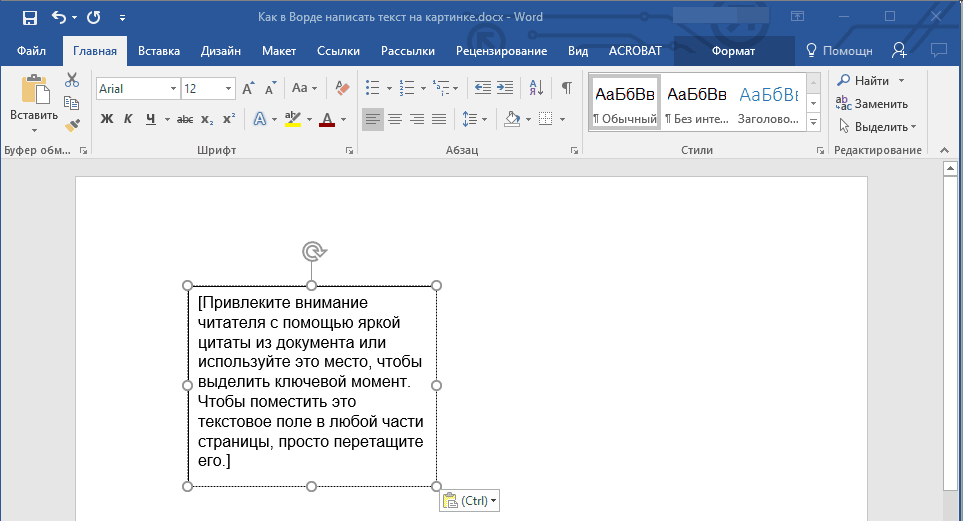Как защитить ваши изображения в Интернете
Фото Андреса Умана
Для фотографов и создателей изображений кража изображений в Интернете и несанкционированное использование работ, защищенных авторским правом, представляет собой постоянный реальный риск. В опросе Pixsy 2016 года 64% фотографов заявили, что их работы использовались без разрешения. Некоторые платформы, в том числе WordPress, Facebook или Instagram, являются местами, где особенно часто появляются украденные изображения из-за их визуального характера и большей пользовательской базы.
Хотя полностью предотвратить кражу изображений практически невозможно, существует несколько способов минимизировать риск. В этом руководстве по защите изображений объясняются наиболее важные термины, которые вам нужно знать, а также 13 советов, которые вы можете применить, чтобы сохранить полный контроль над своей визуальной работой и, в некоторых случаях, впоследствии получать достойную оплату.
Основные моменты главы:
📸 Защита изображений 101: 6+1 существенных терминов
📸 Зарегистрируйте авторские права на свою работу
📸 Используйте уведомление об авторском праве
📸 Водяной знак. 📸 Настроить цветовой профиль
📸 Настроить цветовой профиль
📸 Отключить щелчок правой кнопкой мыши
📸 Блокировать скриншоты
📸 Отключить горячую ссылку
9 Проверить, куда вы загружаете фотографии 0016
📸 Используйте службу защиты изображений
Защита изображений 101: 6+1 основных терминов
Прежде чем приступить к практическим советам, которые помогут вам защитить ваши фотографии и изображения в Интернете, давайте рассмотрим некоторые основные термины, касающиеся защиты изображений.
- Кража изображения : Кража изображения происходит, когда кто-то использует изображение без разрешения или действующей лицензии от владельца изображения и, следовательно, владельца авторских прав. Например, туристический блогер WordPress может использовать изображение моста Золотые Ворота, которое он нашел в поиске Google, но без получения лицензии или разрешения от правообладателя.
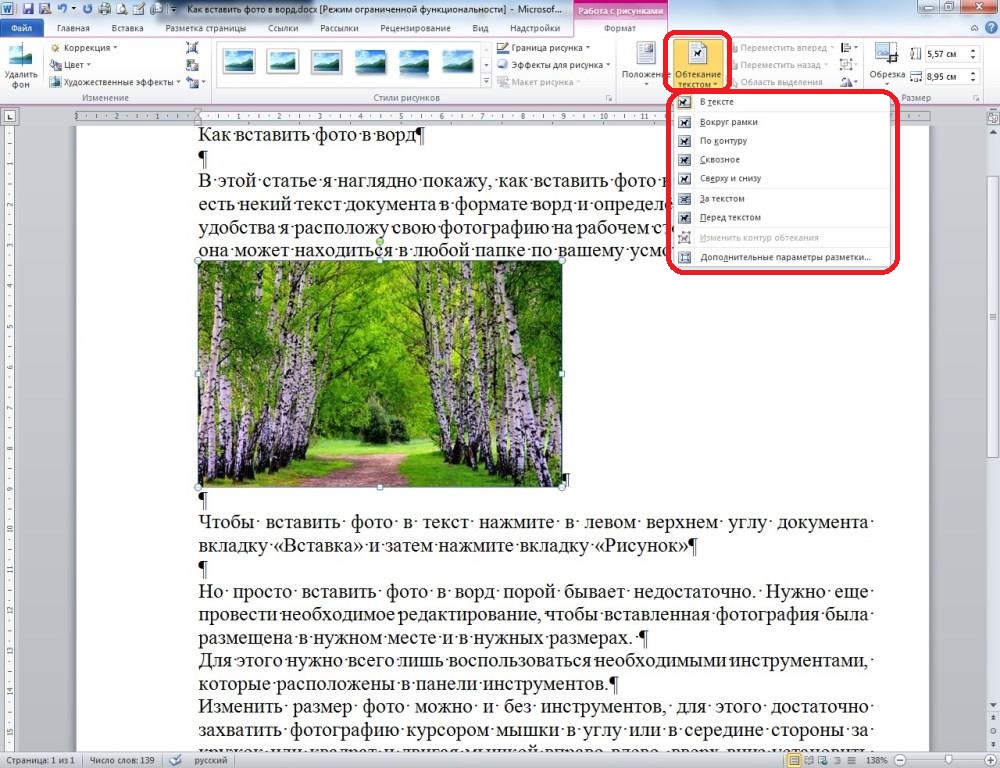
- Несанкционированное использование (изображения) : Несанкционированное использование изображения — это когда кто-то использует изображение без разрешения владельца изображения или вне условий лицензии. Например, владелец изображения разрешил использование только в печатном виде, но не в цифровом виде, поэтому публикация изображения в Интернете является нарушением условий авторского права. Аналогичным образом, владелец изображения может разрешить некоммерческое использование, таким образом, использование изображения любым коммерческим способом будет считаться несанкционированным использованием или нарушением договора.
- Защита изображения : Защита изображения означает защиту изображения от загрузки, неправильного использования, кражи изображения и несанкционированного использования. Это особенно относится к цифровому контексту, поскольку в Интернете проще найти инструменты для защиты и отслеживания возможно украденных изображений.
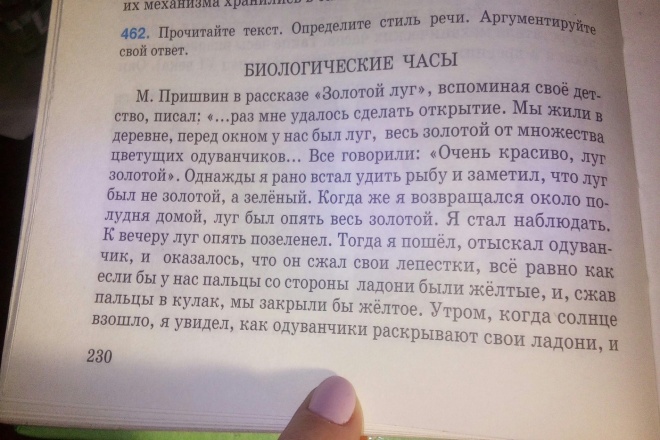 Примером может служить сервисная платформа мониторинга и защиты изображений, такая как Pixsy.
Примером может служить сервисная платформа мониторинга и защиты изображений, такая как Pixsy. - Авторское право : Авторское право представляет собой «набор прав», который включает, как поясняет Общество авторского права США, право «(1) распространять произведение, (2) воспроизводить (или делать копии) работу, (3) показать работу (например, картину, которую вы хотите разрешить музею публично демонстрировать), (4) выполнить работу и (5) создать производные работы на основе оригинальной работы».
- Уведомление об авторских правах : Уведомление об авторских правах размещается или отображается в контексте произведения и содержит информацию о владении авторскими правами.
- Нарушение авторских прав : Согласно Бюро регистрации авторских прав США, «нарушение авторских прав происходит, когда работа, защищенная авторским правом, воспроизводится, распространяется, исполняется, публично демонстрируется или превращается в производную работу без разрешения владельца авторских прав».

+ 1. Права на изображение : Права на изображение представляют собой набор прав сфотографированного человека. Хотя фотограф обладает авторскими правами на свою работу с момента ее создания, он может не обладать всеми правами на ее публикацию или распространение — им может потребоваться разрешение, например, у субъекта фотографии, в зависимости от страны. они действуют в соответствии с предполагаемым использованием изображения. Как для начинающих, так и для профессиональных фотографов лучше всего изучить основы прав на изображение.
Права на изображения особенно подчеркивают, что защита изображений может быть более сложной, чем кажется на первый взгляд. Однако у владельцев изображений есть способы внести свой вклад, которые не обязательно должны быть сложными.
13 советов по защите изображений
Вот наша коллекция советов и рекомендаций, которые помогут вам предотвратить копирование или кражу ваших изображений в Интернете.
1. Зарегистрируйте авторские права на свою работу
Когда вы создаете оригинальную работу (в случае использования фотографий, когда вы нажимаете кнопку спуска затвора), вам автоматически предоставляется авторское право на эту работу, что означает, что вы можете решить, как ее используется и распространяется. (Примечание: к этому правилу применяется ряд исключений, например, если вы создали работу как сотрудник).
Однако регистрация вашей работы в официальном бюро по защите авторских прав обеспечивает множество дополнительных мер защиты. В некоторых юрисдикциях регистрация изображения дает вам право требовать возмещения убытков за несанкционированное использование вашей работы, может повысить ваши шансы на покрытие судебных издержек и предоставляет независимую базу данных, в которой может быть подтверждено ваше право собственности.
Процедуры и стоимость регистрации авторских прав варьируются от страны к стране. Мы настоятельно рекомендуем зарегистрировать вашу работу в Бюро регистрации авторских прав США (USCO), даже если вы не живете и не работаете в США, поскольку подавляющее большинство материалов в Интернете используется в США. (Примечание: недавнее решение определило, что вы не можете подать иск в суд США без действительной регистрации USCO.)
(Примечание: недавнее решение определило, что вы не можете подать иск в суд США без действительной регистрации USCO.)
Фото Маркуса Винклера
Если вы являетесь владельцем изображения, регистрация вашей работы — это хорошая трата времени и денег: в случае судебного разбирательства регистрация делает права собственности более четкими, ускоряет процесс разрешения и может привести к большему урегулирование включая убытки.
2. Используйте уведомление об авторских правах
Прикрепление уведомления об авторских правах, например «© Все права защищены», не является обязательным требованием законодательства в США с 1989 года. Однако оно четко идентифицирует вас как владельца авторских прав, таким образом снижение вероятности того, что ваша работа будет использована без разрешения, и поддержка юридических доказательств в случае неправомерного использования вашей работы.
Уведомление об авторских правах должно включать:
- Символ авторского права (©) или слово «авторское право»
- Заявление о правах (например, «Все права защищены»)
- Имя создателя/автора
- (факультативно) дата или диапазон дат (создания) с указанием года(ов)
- (необязательно) Контактная информация (куда могут обратиться заинтересованные стороны, чтобы запросить разрешение на использование вашей работы – часто адрес вашего веб-сайта)
См. «Некоторые права защищены», выделенная в правом нижнем углу экрана для фотографии Луки Сартони на Flickr — некоторые права защищены
«Некоторые права защищены», выделенная в правом нижнем углу экрана для фотографии Луки Сартони на Flickr — некоторые права защищены
Вы также можете лицензировать свое онлайн-изображение в соответствии с лицензией Creative Commons (CC) с особыми условиями — наша статья о лицензировании Creative Commons поможет вам решить, какая из них лучше для вас. Если вы пойдете по этому пути, не забудьте указать соответствующую лицензию CC в своем заявлении о правах. (Примечание: после того, как вы решите опубликовать под лицензией CC, отменить ее будет очень сложно.)
Также стоит отметить, что лицензия CC0 (Creative Commons Zero) лишит вас ваших авторских прав, превратив ваши фотографии в изображения, являющиеся общественным достоянием.
Если вы хотите узнать больше о лицензиях, вы можете прочитать нашу статью о лицензионных соглашениях.
3. Водяной знак на вашу работу
Водяной знак — это надежный способ защитить вашу работу от несанкционированного использования. Водяные знаки также идентифицируют вас как владельца авторских прав на произведение — бонус в эпоху, когда социальные сети и обмен вирусным контентом стали обычным явлением.
Водяные знаки также идентифицируют вас как владельца авторских прав на произведение — бонус в эпоху, когда социальные сети и обмен вирусным контентом стали обычным явлением.
Примечание. Водяные знаки не являются водонепроницаемыми!
К сожалению, большинство водяных знаков можно удалить. Исследование, опубликованное Google, показывает, что даже кажущиеся сложными водяные знаки можно довольно легко удалить с помощью базового программного обеспечения для редактирования фотографий.
Источник: блог Google AI, исходные изображения: набор данных COCO, логотип Copyright — «Постоянство водяного знака на многих изображениях позволяет автоматически удалять его в массовом масштабе. Слева: входная коллекция, отмеченная одним и тем же водяным знаком, в центре: вычисленный водяной знак и его непрозрачность, справа: восстановленные изображения без водяных знаков».
Исследование пришло к выводу, что рандомизированные цифровые водяные знаки обеспечивают наилучшую защиту изображений.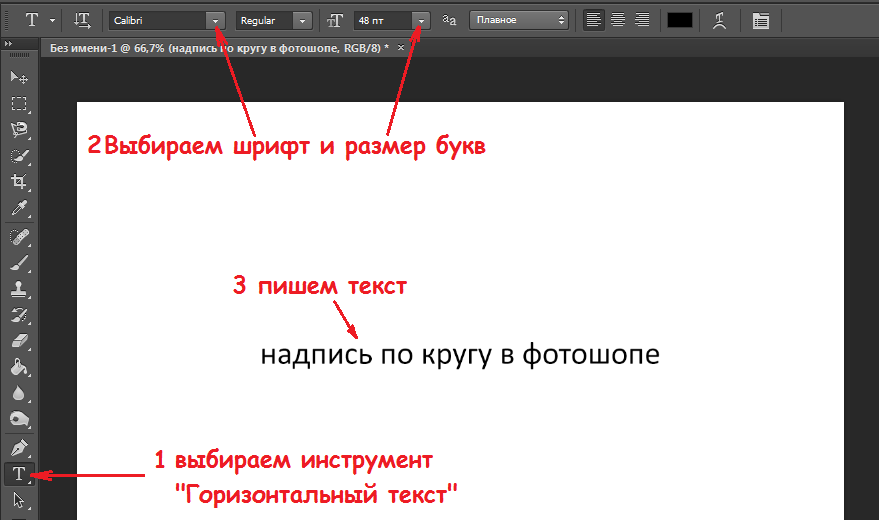 Этот метод включает в себя постоянное изменение дизайна или формы цифровых водяных знаков, и для этого доступно множество онлайн-инструментов.
Этот метод включает в себя постоянное изменение дизайна или формы цифровых водяных знаков, и для этого доступно множество онлайн-инструментов.
Хотя водяные знаки не являются идеальным решением для защиты от кражи, потенциальные пользователи изображений с большей вероятностью сделают изображение без водяного знака, поэтому стоит подумать о добавлении этой функции. Если пользователь изображения удаляет ваш водяной знак, это удаление является модификацией вашей информации об управлении авторскими правами (CMI) и может дать вам право на возмещение убытков.
4. Используйте цифровую подпись
Цифровая подпись может быть создана с помощью программного обеспечения для редактирования изображений и предназначена в качестве сдерживающего фактора, который, в отличие от водяных знаков, не влияет на визуальное воздействие работы. По сути, это атрибут изображения, который не виден до тех пор, пока файл не будет загружен, а это означает, что любой, кто решил использовать такое изображение, должен либо принять сознательное решение игнорировать цифровую подпись, либо обрезать ее.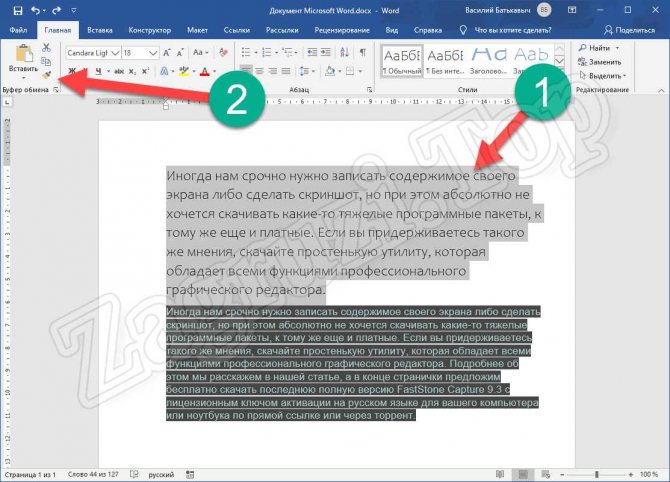
5. Включить скрытые слои переднего плана
Защита изображения с помощью скрытого слоя означает добавление к нему прозрачного слоя переднего плана. Когда кто-то затем загружает изображение в Интернете, при загрузке отображается только пустой слой перед изображением, а не само изображение. Скрытые слои переднего плана можно легко добавить в Photoshop и другое подобное программное обеспечение для редактирования фотографий, и это хорошее решение, например, для изображений, отображаемых на вашем веб-сайте.
Фото Hikarinoshita Hikari
6. Редактировать данные EXIF
Данные EXIF (Exchangeable Image File) — это тип метаданных, которые генерируются при съемке фотографии цифровой зеркальной камерой или другой цифровой камерой. Файл EXIF содержит среди прочих атрибутов размеры изображения, скорость затвора и даже модель вашего устройства. Он также предлагает возможность добавить свое имя или полное уведомление об авторских правах к данным изображения и даже данные для Google для обработки и пометки в результатах поиска.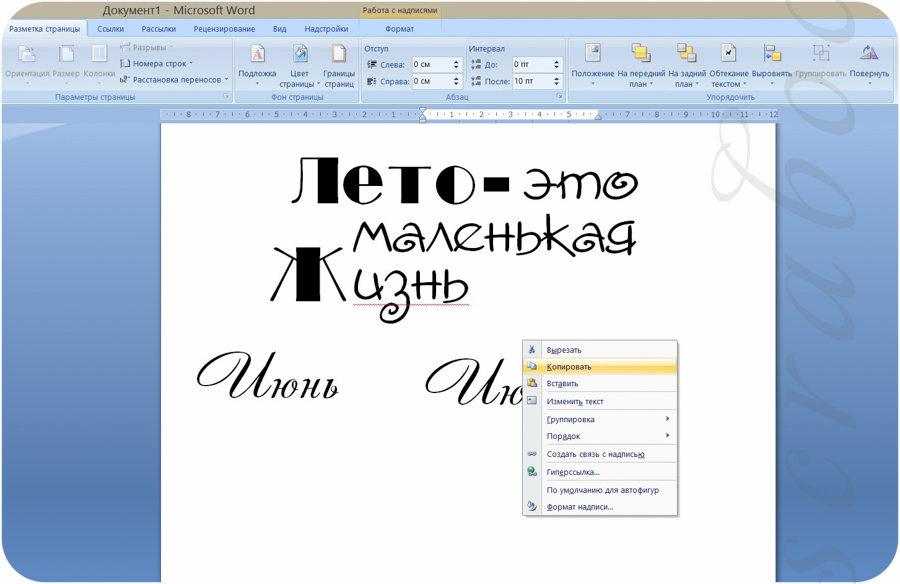
Метаданные фотографий IPTC устанавливают отраслевой стандарт для административной, описательной информации и информации об авторских правах для изображений и широко поддерживаются программным обеспечением для редактирования и Google.
Хотя добавление информации об авторских правах в метаданные изображения — это простой шаг для фотографов, он малоизвестен среди непрофессионалов, поэтому в случае кражи вашего изображения вы можете быстро решить проблему, указав на данные EXIF. Это может быть не так просто во всех случаях, поскольку метаданные могут быть легко удалены хостинговой платформой (например, Instagram) или если пользователь изображения удаляет метаданные из файла.
Данные EXIF фотографии Элвиса Рэя
7. Используйте изображения с низким разрешением
Загрузка ваших изображений в низком разрешении на любую онлайн-платформу гарантирует, что если они будут загружены, качество, вероятно, будет слишком низким (то есть пиксельным) для использования загрузчиком. Это может даже помешать им загрузить его в первую очередь.
Это может даже помешать им загрузить его в первую очередь.
Изображение с низким разрешением может по-прежнему выглядеть уместно в Интернете (при использовании в качестве эскиза), а также является удобным выбором для UX, который помогает сайтам загружаться намного быстрее, чем если бы вы использовали изображения с полным разрешением. Вы также можете скрыть версию изображения в полном разрешении за порталом лицензирования или сделать ее доступной только для платных клиентов.
8. Настройка цветового профиля
Настройка цветового профиля изображения обычно возникает у фотографов, поскольку они хотят улучшить внешний вид своей работы в Интернете. Сегодня все широко используемые веб-браузеры управляют цветом, поэтому они угадывают цветовое пространство и отображают изображение в соответствии со своими настройками. Это также означает, что ваша работа может выглядеть несколько иначе в Google Chrome, чем, например, в Firefox.
По этой причине sRGB является рекомендуемым цветовым пространством для Интернета, но мы можем добавить к этому обсуждению еще один аспект защиты изображений. Основываясь на том же соображении, если бы вы загружали свои изображения в Интернет без стандартизированного цветового профиля, вы могли бы предотвратить некоторые случаи кражи. В то время как веб-браузеры будут корректировать цвет при просмотре вашей работы в Интернете для обычного пользователя, любые загрузки вашей работы в некоторых случаях будут непригодны для использования.
Основываясь на том же соображении, если бы вы загружали свои изображения в Интернет без стандартизированного цветового профиля, вы могли бы предотвратить некоторые случаи кражи. В то время как веб-браузеры будут корректировать цвет при просмотре вашей работы в Интернете для обычного пользователя, любые загрузки вашей работы в некоторых случаях будут непригодны для использования.
9. Отключите щелчок правой кнопкой мыши
Современный образованный интернет-пользователь применяет способ загрузки изображений из Интернета: щелчок правой кнопкой мыши. Простой щелчок правой кнопкой мыши «Сохранить изображение как», и фотография загружается на локальное устройство за считанные секунды.
Как владелец изображения, вы можете отключить эту опцию правой кнопки мыши на своем сайте с помощью HTML или JavaScript. Для этого вы можете найти плагины WordPress, и эта функция также встроена во многие платформы для размещения изображений, такие как SmugMug.
Примечание: отключение щелчка правой кнопкой мыши заблокирует все параметры щелчка правой кнопкой мыши для пользователя (например, просмотр исходного кода сайта или открытие поиска Google для изображения в Chrome), поэтому вы можете подумать, хотите ли вы ограничить посетителей вашего сайта. Сюда. С другой стороны, это может помочь предотвратить копирование ваших изображений — однако это также не может быть пуленепробиваемым: скриншот — это простой способ обойти блокировку правой кнопки мыши, но у нас есть совет и для этого.
Сюда. С другой стороны, это может помочь предотвратить копирование ваших изображений — однако это также не может быть пуленепробиваемым: скриншот — это простой способ обойти блокировку правой кнопки мыши, но у нас есть совет и для этого.
Щелкните правой кнопкой мыши параметры изображения в Интернете — Фото автора Dakota Corbin
10. Блокировка снимков экрана
Если щелчок правой кнопкой мыши — это основной ход современного цифрового пользователя, то знание того, как сделать снимок экрана, уже должно быть в нашей ДНК. К сожалению, для фотографов и других владельцев изображений скриншоты подвергают их изображения опасности и способствуют краже изображений.
К счастью, сейчас существуют плагины, которые могут предотвратить эту активность на веб-сайтах, и многие из них также доступны для популярных издательских платформ, включая WordPress. Однако стоит отметить, что такие плагины также основаны на скриптах и поэтому также могут быть отключены.
11. Отключите хотлинкинг
Встраивание изображения на другой веб-сайт без надлежащего указания владельца изображения также считается кражей изображения, но такое случается. Другая точка зрения здесь заключается в том, что это действие означает, что вор также крадет пропускную способность изображения и владельца сайта — т. Е. Когда изображение загружается из исходного источника — через прямой URL-адрес файла, что называется хотлинкингом.
Нанося ущерб вашим ресурсам, хотлинкинг может нанести ущерб общей производительности вашего сайта, создавая ненужный и нежелательный трафик, и, кроме того, это определенно неэтично и может быть незаконным. 9http(s)?://(www\.)?google.com [NC] RewriteRule \.(jpg|jpeg|png|gif)$ – [NC,F,L]
Примечания к этому коду:
- Введите собственное доменное имя вместо «?yourdomain.com [NC]» , т. е. «?pixsy.com [NC]
- Раздел «?google.com [NC]» означает, что вы разрешите Google ссылаться на ваш сайт — если вы этого не хотите, удалите эту строку, но мы рекомендуется использовать его таким образом
- В качестве альтернативы, если вы хотите добавить любой другой сайт в качестве исключения, разрешив ему ссылаться на ваш сайт, добавьте ту же строку, включая конкретное доменное имя, например, вы можете добавить свой Страница фотографа в Facebook или профиль в Twitter
Если вы не хотите заниматься программированием самостоятельно, во многих сетях доставки контента (CDN) также есть возможность отключить хотлинкинг. В зависимости от реализованного решения хотлинкинг может быть полностью остановлен и/или может отображаться предупреждающее сообщение, чтобы предупредить пользователя, если кто-то захочет встроить ваше изображение.
В зависимости от реализованного решения хотлинкинг может быть полностью остановлен и/или может отображаться предупреждающее сообщение, чтобы предупредить пользователя, если кто-то захочет встроить ваше изображение.
12. Проверьте, куда вы загружаете фотографии
Когда вы загружаете изображения на любой сторонний сайт, ваши фотографии больше не будут так защищены, как в случае, когда вы делитесь своей работой с общественностью. Однако не опускайте руки, будьте в курсе. Поймите, что чем больше мест вы загружаете для своих изображений, тем больше мест для индексации поисковыми системами и пользователями для скачивания — и тем больше вам когда-нибудь придется очистить.
Рекомендуется проверить положения и условия сайтов, касающиеся того, как они обрабатывают изображения, как они будут их защищать и есть ли у них какие-либо правила в отношении кредитования изображений.
Фото Якоба Оуэнса
Сайты с фотографиями и платформы социальных сетей имеют разные условия в отношении этой темы.
Сайты социальных сетей могут даже использовать ваши изображения в своих собственных экономических целях, например, включать их в рекламу своих компаний. Но всегда помните: авторское право в социальных сетях — это авторское право на изображение — основы остаются прежними, а это означает, что вы остаетесь владельцем авторских прав на свое собственное изображение, даже если оно опубликовано на социальной платформе.
Некоторые сайты с фотографиями не предоставляют историю продаж или загрузок, поэтому становится практически невозможно отследить, что может быть нарушением, а что нет. Эти сайты также хорошо индексируются поисковыми системами, потенциально распространяя ваши изображения во все уголки Интернета — часто без информации о действительном использовании.
Поэтому лучше просматривать все соответствующие сайты с этой точки зрения по отдельности, прежде чем публиковать или загружать что-либо — так вы будете знать, на что идете.
13. Используйте службу мониторинга и защиты изображений
Использование службы активной защиты изображений, такой как предлагаемая Pixsy, означает, что вся ваша соответствующая работа контролируется на предмет повторного использования.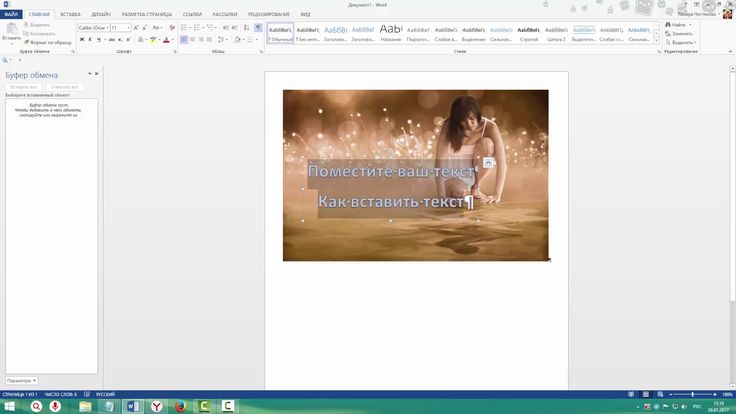 Если совпадение обнаружено, вы можете просмотреть его, чтобы увидеть, является ли оно нарушением ваших прав или разрешенным использованием. Получить компенсацию за коммерческие нарушения можно так же просто, как подать иск экспертам Pixsy по авторскому праву.
Если совпадение обнаружено, вы можете просмотреть его, чтобы увидеть, является ли оно нарушением ваших прав или разрешенным использованием. Получить компенсацию за коммерческие нарушения можно так же просто, как подать иск экспертам Pixsy по авторскому праву.
Вы также можете связаться с нарушителем авторских прав самостоятельно, но чаще всего, если к нарушителю обращается компания, специализирующаяся на защите изображений, с конкретными доказательствами и в соответствии с надлежащим юридическим процессом, существует еще большая опасность. шанс на успех.
Мониторинг всех ваших изображений с помощью такой службы, как Pixsy, означает долгосрочную защиту. В отличие от других упомянутых решений, это может стать настоящим спасителем ваших ресурсов, поскольку вы передаете задачи защиты изображений на аутсорсинг компетентной третьей стороне.
Служба мониторинга Pixsy
Найдите наилучший вариант защиты изображения для вас
Защита изображения — сложная задача, и разные фотографы и владельцы изображений находят ценными разные тактики.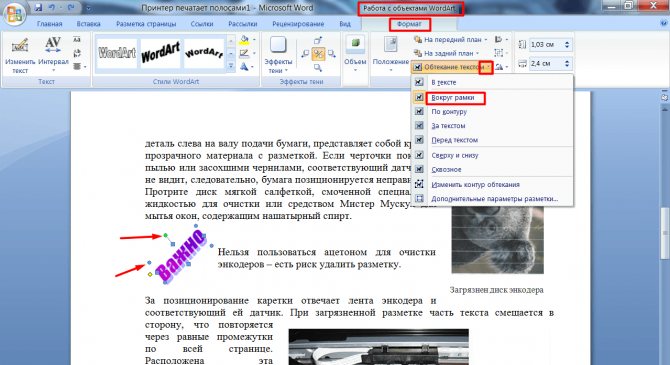 Прежде всего, важно знать свои варианты, а затем выбрать те, которые кажутся наиболее подходящими для ваших нужд. Если вы хотите узнать больше о своих правах как владельца визуальной собственности, посетите Академию Pixsy.
Прежде всего, важно знать свои варианты, а затем выбрать те, которые кажутся наиболее подходящими для ваших нужд. Если вы хотите узнать больше о своих правах как владельца визуальной собственности, посетите Академию Pixsy.
Также стоит отметить, что услуга по защите изображений, безусловно, сэкономит вам время и силы в этой области. Например, отмеченная наградами технология обратного поиска изображений Pixsy и продвинутый искусственный интеллект могут постоянно отслеживать вашу работу в Интернете. Кроме того, если возникнет проблема, вам все равно не о чем беспокоиться: мы можем помочь вам отправить простые и эффективные запросы на удаление и решить проблемы, возместив потерянный доход по всему миру.
Получите защиту авторских прав Pixsy!
Gifgit — Бесплатный онлайн редактор изображений
Содержание
- 1 Об инструменте стирания изображения
- 2 Использование онлайн-инструмента ластика
- 3 Как работает ластик
- 4 Параметры инструмента «Ластик»
- 5 Часто задаваемые вопросы
Инструмент «Ластик» работает почти так же, как инструмент «Кисть», но вместо того, чтобы изменять пиксели в своем штрихе на выбранный цвет, он стирает пиксели, делая их прозрачными. Чтобы использовать ластик, щелкните и перетащите изображение, чтобы стереть пиксели в пределах штриха ластика.
Это полезно при компоновке, поскольку оно используется для очистки или стирания области слоя, чтобы можно было увидеть содержимое нижнего слоя.
Инструмент «Ластик» часто используется в сочетании с инструментами выделения, чтобы ограничить стирание областью, определяющей объект на слое или изображении.
Загрузите изображение со своего компьютера или используйте образец изображения, чтобы попробовать ластик.
Чтобы использовать ластик, щелкните и перетащите изображение, чтобы стереть пиксели в пределах штриха ластика.
Это полезно при компоновке, поскольку оно используется для очистки или стирания области слоя, чтобы можно было увидеть содержимое нижнего слоя.
Инструмент «Ластик» часто используется в сочетании с инструментами выделения, чтобы ограничить стирание областью, определяющей объект на слое или изображении.
Загрузите изображение со своего компьютера или используйте образец изображения, чтобы попробовать ластик.
- Загрузите изображение, используя форму выше.
- Нажмите и перетащите изображение, чтобы стереть области с помощью штрихов ластика.
- Настройте параметры на панели параметров инструмента, чтобы задать размер ластика, его жесткость и непрозрачность.
Чтобы использовать ластик, щелкните значок инструмента на панели инструментов. Это активирует ластик
в редакторе и загрузите панель параметров инструмента с настройками инструмента.
По умолчанию ластик стирает до прозрачности. На прозрачность указывает клетчатая мозаика в стертой области. Если вы хотите стереть фоновый цвет, отмените выбор прозрачного флажок фона в крайнем правом углу панели выбора цвета строки меню.
При перемещении мыши по изображению отображается курсор инструмента «Ластик». Курсор представляет собой круг, диаметр которого задается параметром Size на панели параметров инструмента. Изменение параметра «Размер», как показано ниже, также изменяет диаметр круга курсора ластика.
Круг курсора указывает область который будет стерт, если вы щелкнете или перетащите изображение с помощью ластика. В паре изображений под первым изображением показывает курсор мыши над изображением в редакторе. На втором изображении показан один щелчок по изображению с помощью инструмента стирания. очистка области, покрытой кистью-ластиком.
Параметр радиуса Blur в параметрах инструмента используется для смягчения штрихов ластика.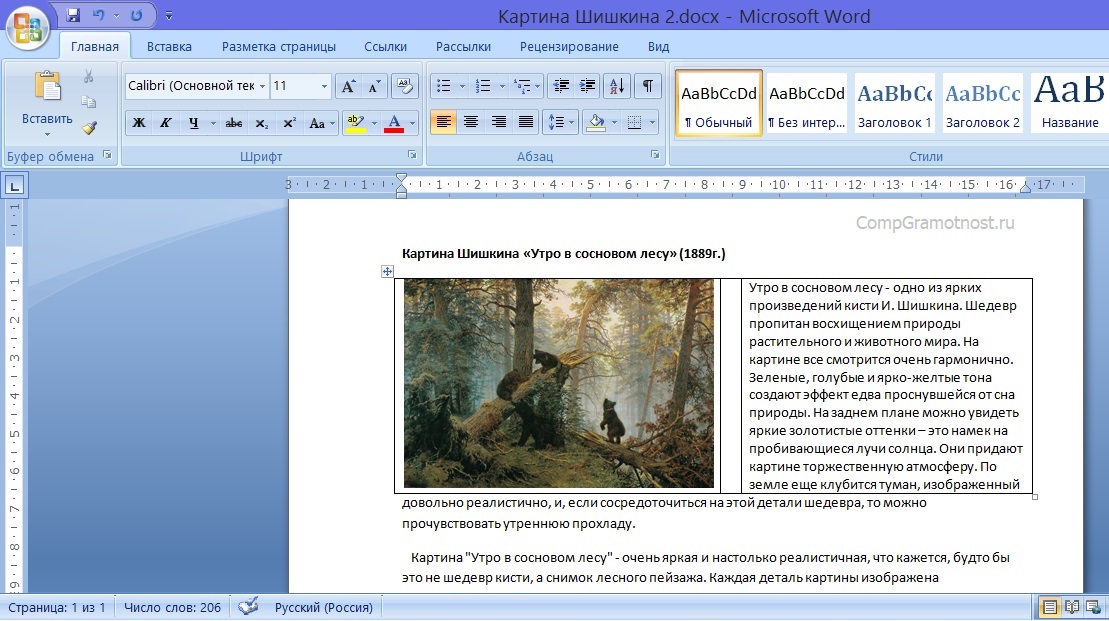 Это аналог 9Настройка жесткости 0011 в Photoshop и GIMP.
Чем больше вы увеличиваете радиус размытия, тем больше будет казаться, что ластик расширяет штрих ластика или уменьшает твердость.
Размытие расширяет переход между стертыми и нестираемыми областями на границе штриха.
Это аналог 9Настройка жесткости 0011 в Photoshop и GIMP.
Чем больше вы увеличиваете радиус размытия, тем больше будет казаться, что ластик расширяет штрих ластика или уменьшает твердость.
Размытие расширяет переход между стертыми и нестираемыми областями на границе штриха.
Ниже показано изображение с двумя штрихами ластика. Обводка вверху имеет радиус размытия 0, поэтому край резкий и резкий. Штрих под ним имеет размытие 5 пикселей. У него мягкий край, потому что стертая область переходит от прозрачной к непрозрачной в рамке шириной 5 пикселей вокруг края обводки.
Инструмент стирания не всегда должен полностью стирать до полной прозрачности. Вы можете установить непрозрачность в настройках инструмента чтобы установить силу ластика.
Значение по умолчанию, равное 100, полностью удалит изображение, 50 сделает изображение полупрозрачным, а непрозрачность 0 сделает
инструмент ластик не влияет на изображение. Изображение ниже иллюстрирует влияние изменения непрозрачности на штрихи ластика.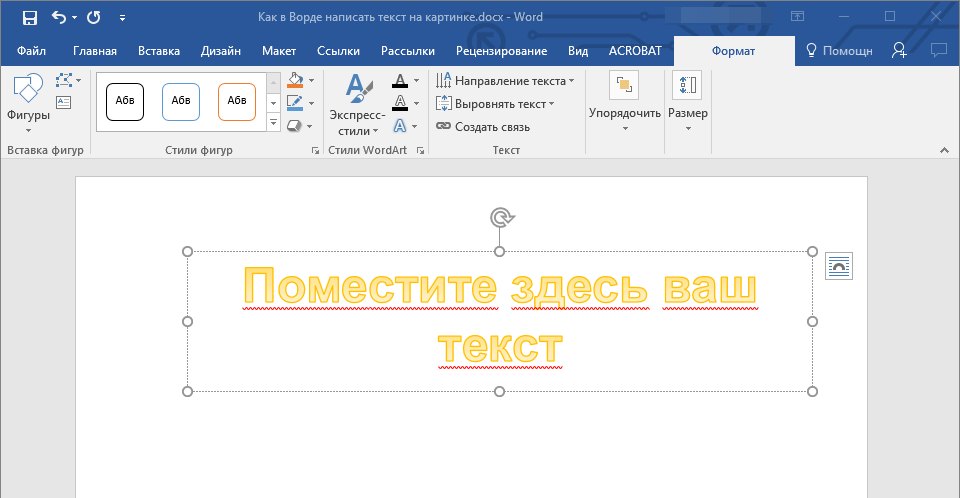 Значения непрозрачности
20 для верхнего штриха, 50 для центрального штриха и значение 100 для штриха внизу.
Чем выше непрозрачность, тем больше сила ластика.
Значения непрозрачности
20 для верхнего штриха, 50 для центрального штриха и значение 100 для штриха внизу.
Чем выше непрозрачность, тем больше сила ластика.
- Размер:
Устанавливает диаметр мазков кисти для инструмента «Ластик». - Размытие:
Устанавливает то, что было бы названо «жесткостью» в других редакторах, таких как фотошоп или гимп. Размытие делает край мазка ластика менее резким или нечетким. - Непрозрачность:
Непрозрачность определяет, насколько инструмент ластик стирает изображение. Значение 100% означает, что ластик работает в полную силу и стирает полностью, в то время как непрозрачность 0% означает, что штрих ластика невидимы и не сотрутся с изображения.
Что такое инструмент ластик?
Инструмент «Ластик» — это инструмент редактирования изображения, используемый для изменения непрозрачности или прозрачности пикселей изображения.
Что такое непрозрачность?
Непрозрачность объекта относится к тому, насколько вы можете видеть сквозь него.
Чем более непрозрачный, тем меньше вы можете видеть, что находится за ним.
Непрозрачность противоположна прозрачности, и использование любого термина является вопросом предпочтения.
Непрозрачность пикселей изображения задается альфа-каналом.
Что такое прозрачность?
Подобно непрозрачности, прозрачность — это визуальное описание того, насколько вы можете видеть сквозь объект.
Чем прозрачнее, тем больше вы можете видеть сквозь объект, и, как и непрозрачность, он зависит от
альфа-канал пикселей.
Почему при стирании я вижу клетчатый фон?
По умолчанию редактор настроен на прозрачный холст позади изображения. Буквально нет возможности сделать
видимая прозрачная поверхность, поэтому редакторы изображений используют клетчатый фон в качестве заполнителя для чего угодно
вы увидите за изображением, когда поместите его поверх другого изображения.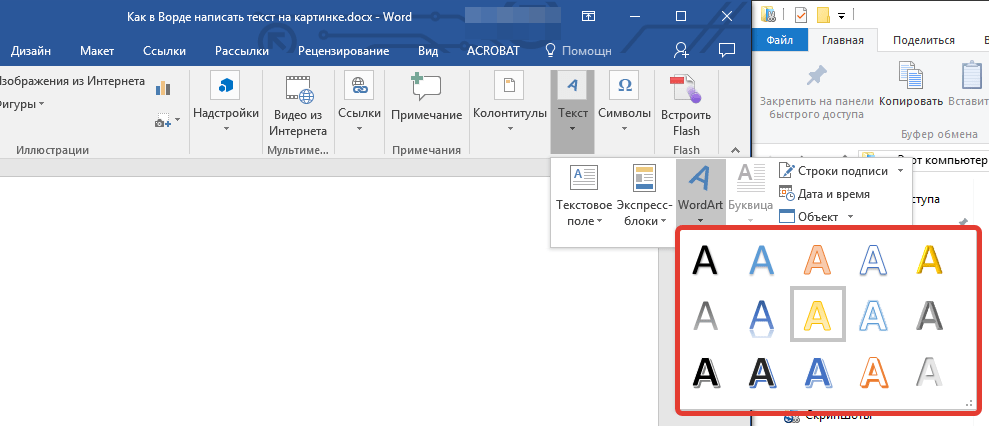
Как стереть фоновый цвет?
Чтобы стереть фоновый цвет, вы должны отключить прозрачность фона, сняв флажок «прозрачность».
Флажок находится справа от палитры цветов над бегунком с клетчатым изображением, обозначающим прозрачность.
Цвет фона по умолчанию белый, но вы можете выбрать цвет, выбрав фон
образец цвета.
Как сохранить прозрачность изображения?
Чтобы сохранить информацию о прозрачности изображения, его необходимо сохранить в формате PNG (портативная сетевая графика). JPEG или JPG , хотя и меньше по размеру, , а не , хранят информацию о прозрачности.
При сохранении в формате JPEG прозрачность будет заменена на белую.
Многофункциональный онлайн-редактор изображений
Онлайн-редактирование фотографий со слоями, масками слоев, рабочим процессом и пользовательским интерфейсом, подобным традиционному редактору фотографий на рабочем столе, который предоставляет вам набор инструментов и
функции для профессионального редактирования изображений.
| Функции | Редактор гифгит | Лунапик |
|---|---|---|
| Редактирование в браузере (без загрузки программного обеспечения) | Да | Да |
| Слои | Да | Нет |
| Маски слоя (неразрушающее редактирование) | Да | Нет |
| Инструменты выделения | Да | Нет |
| Список истории отмены | Да | Нет |
- Обрезать изображение онлайн
- Ластик для фона
- Создать круглое изображение
- Перевернуть изображение онлайн
- Повернуть изображение онлайн
- Лассо
- Список инструментов.